文書番号: 000131805
Cómo desaprovisionar Dell Encryption Enterprise Self-Encrypting Drive Manager o Dell Encryption Personal Self-Encrypting Drive Manager
概要: Dell Encryption Enterprise o Personal Self-Encrypting Drive Manager (anteriormente Dell Data Protection Self-Encrypting Drive Manager) pueden requerir que se desaprovisione una unidad antes de realizar otras tareas. ...
文書の内容
現象
El desaprovisionamiento de una unidad de autocifrado administrada por Dell Data Security (anteriormente Dell Data Protection) se debe realizar antes de:
- Desinstalar el software Dell Data Security
- Preparar la unidad para su uso en un terminal diferente
- Restablecer la imagen de la unidad
Productos afectados:
- Unidad de cifrado automático de Dell Encryption Enterprise
- Unidad de cifrado automático Dell Encryption Personal
- Dell Data Protection | Self-Encrypting Drive Manager
- Dell Data Protection | Security Tools
Sistemas operativos afectados:
- Windows
原因
解決方法
Haga clic en Administrado de forma remota o Administrado localmente para conocer los pasos adecuados para desaprovisionar una unidad de autocifrado.
Remotely Managed
Seleccione la versión correspondiente del servidor Dell Data Security (anteriormente Dell Data Protection) para conocer los pasos de desaprovisionamiento. Para obtener más información, consulte Cómo identificar la versión de Dell Data Security/Dell Data Protection Server.
Para desaprovisionar:
- En un navegador web, vaya a la consola de administración de Dell Data Security en https://servername.company.com:8443/webui.
- El ejemplo servername.company.com puede diferir del servidor DNS de su entorno.
- El puerto, 8443, puede diferir del puerto de la consola de administración remota de su entorno.
- Inicie sesión en la consola de administración de Dell Data Security.
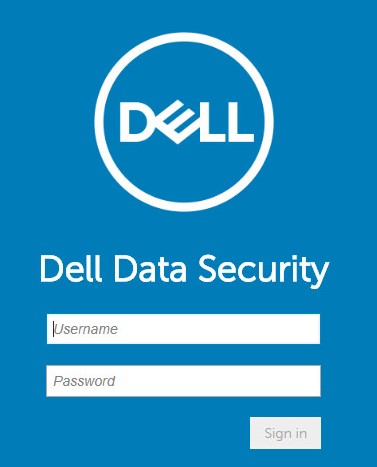
- En el panel del menú izquierdo, haga clic en Populations y, luego, en Endpoints.
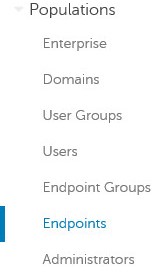
- Haga clic en el terminal que desea desaprovisionar.
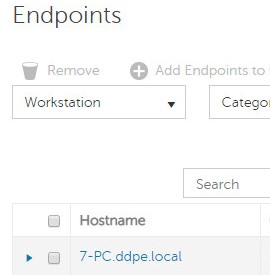
- Haga clic en Security Policies.

- Haga clic en Self-Encrypting Drive (SED).
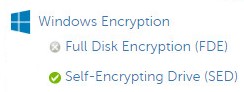
- Cambie Self-Encrypting Drive (SED) a Off y, luego, haga clic en Save.
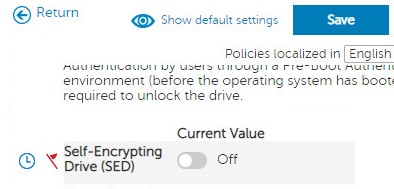
- Confirme el cambio de política.
- Compruebe si hay actualizaciones de políticas desde el terminal que va a desaprovisionar.
- Para obtener más información acerca de cómo verificar si hay actualizaciones de políticas, consulte Cómo buscar actualizaciones de políticas para Dell Data Security/Dell Data Protection.
- El producto se puede desinstalar una vez desaprovisionado. Para obtener más información, consulte Cómo ejecutar el desinstalador de Dell Data Security.
Para desaprovisionar:
- En el Explorador de Windows, vaya a
C:\Program Files\Dell\Enterprise Edition\Console\y, a continuación, haga doble clic enCredant.Console.exe.

- Ingrese las credenciales para iniciar sesión en la consola de administración remota.
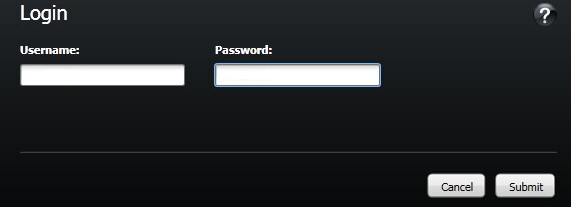
- En el panel del menú izquierdo, haga clic en Endpoints.
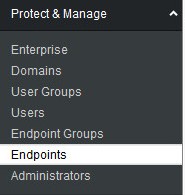
- Busque el terminal que desea desaprovisionar y, luego, haga clic en el ícono Details.
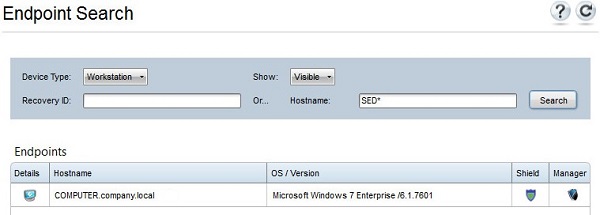
- Haga clic en Security Policies.

- En Policy Category, seleccione Self-Encrypting Drives.

- Expanda SED Administration.

- Configure el valor local de Enable SED Management en False y, a continuación, haga clic en Save.
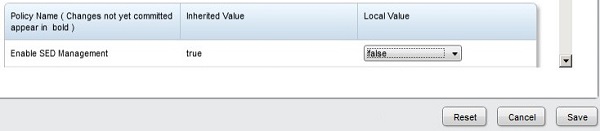
- Confirme el cambio de política.
- Compruebe si hay actualizaciones de políticas desde el terminal que va a desaprovisionar.
- Para obtener más información sobre cómo verificar actualizaciones de políticas, consulte Cómo buscar actualizaciones de políticas para Dell Data Security/Dell Data Protection.
- El producto se puede desinstalar una vez desaprovisionado. Para obtener más información, consulte Cómo ejecutar el desinstalador de Dell Data Security.
Locally Managed
La unidad de cifrado automático se desaprovisiona de manera diferente según la versión de software. Seleccione la versión correspondiente para obtener más información.
Para desaprovisionar:
- En el Explorador de Windows, vaya a
C:\Program Files\DELL\Dell Data Protection\Security Toolsy, a continuación, haga doble clic enDell.SecurityFramework.AdminConsole.
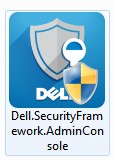
- Ingrese la contraseña del administrador y, luego, haga clic en OK.
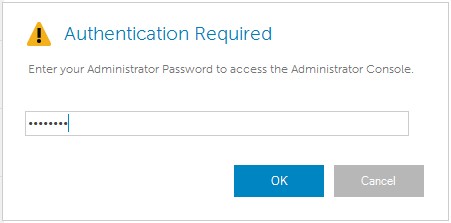
- Haga clic en Decrypt.
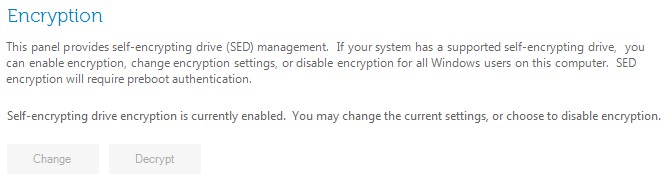
- Haga clic en Sí.
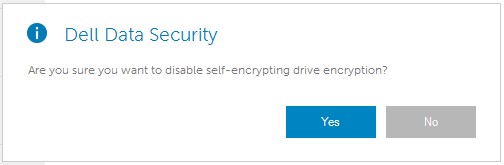
- Ingrese la contraseña del administrador y, luego, haga clic en OK.
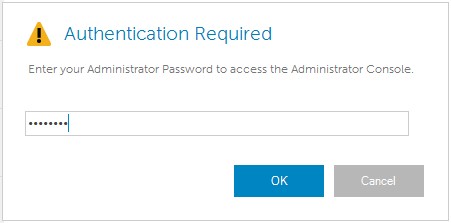
Para desaprovisionar:
- En el Explorador de Windows, vaya a
C:\Program Files\DELL\Dell Data Protection\Security Toolsy, a continuación, haga doble clic enDell.SecurityManager.LocalConsole.
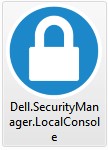
- Ingrese la contraseña del administrador y, luego, haga clic en OK.
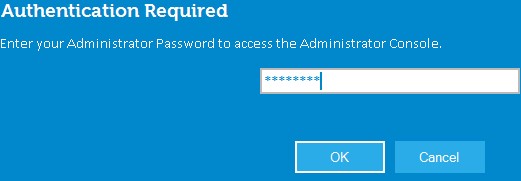
- Haga clic en Encryption.
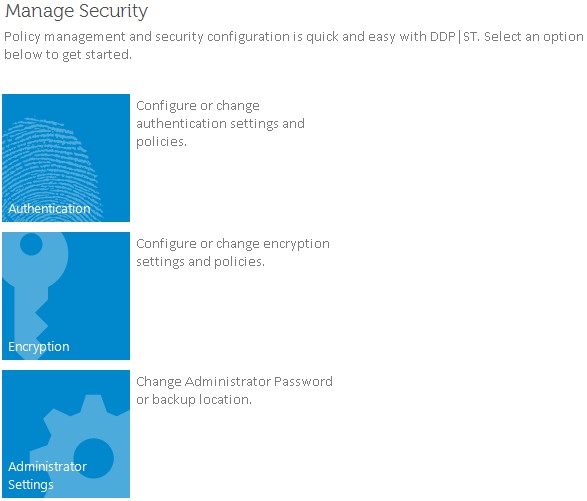
- Haga clic en Self-Encrypting Drives.
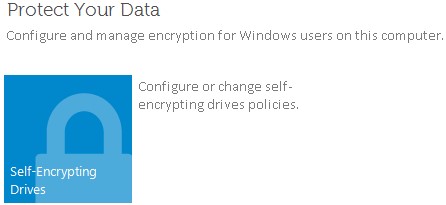
- Cambie Self-Encrypting Drive Management a Off y, luego, haga clic en Apply.
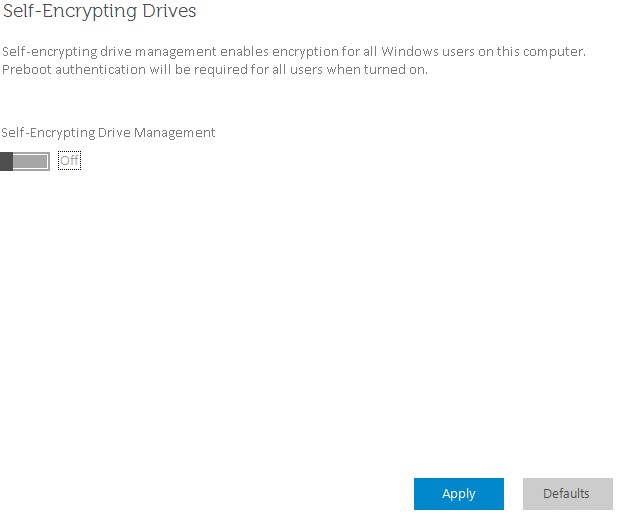
- Haga clic en Aceptar.
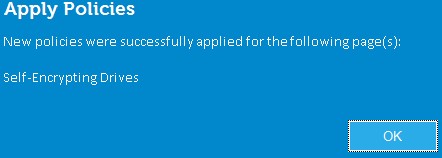
Para comunicarse con el equipo de soporte, consulte los números de teléfono de soporte internacionales de Dell Data Security.
Vaya a TechDirect para generar una solicitud de soporte técnico en línea.
Para obtener información y recursos adicionales, únase al foro de la comunidad de seguridad de Dell.
その他の情報
ビデオ
文書のプロパティ
影響を受ける製品
Dell Encryption
最後に公開された日付
03 3月 2023
バージョン
11
文書の種類
Solution